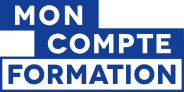 Éligible au compte
Éligible au compte personnel de formation

Word, Excel 2021 / 365 Expert et Microsoft 365 Outils collaboratifs
SYLVAN FORMATIONS
Le + de cette formation
Formation opérationnelle utilisant des cas facilement transposables à votre activité, adaptée à votre niveau et à vos besoins spécifiques. A l’issue de la formation, vous pourrez évaluer et certifier vos connaissances via la certification intégrée.
Objectif Général
Certification
Objectif
Maîtriser les fonctions avancées de Microsoft Word 2021/365
Utilisation de Microsoft Word en collaboration
Utilisation de Microsoft Word avec des bases de données / Publipostage
Utilisation des outils de cloud
Gagner du temps et automatiser l'utilisation de Word
Construire des documents structurés professionnels
Personnaliser et automatiser Excel
Partager et gérer les versions de fichiers
Utiliser les calculs experts et les formules complexes
Maîtriser l'ensemble des outils de mise en forme
Maîtriser les tableaux croisés dynamiques, l'analyse graphique de données et la simulation de calculs
Gagner en organisation avec les outils collaboratifs Office 365
Utiliser les outils collaboratifs et Microsoft Teams
Préparer ses documents au travail collaboratif
Type
Formation non conventionnée
Financeur
FINANCEMENT INDIVIDUEL
Référence
Sans objet
Organisme responsable et contact
SYLVAN FORMATIONS
NomAurélian BELLOU-BOUSSELAIRE Tél.05.46.55.14.70 Mailcontact@sylvan-larochelle.comDispositif
Non conventionnée / sans dispositif
Mesure
Non conventionnée / sans dispositif
Référence organisme
Sans objet
Conditions d'accès réglementaires
Sans objet
Prérequis pédagogiques
Utilisation de Microsoft Windows ou de MacOS
Publics visés
- Demandeur d'emploi
- Jeune de moins de 26 ans
- Personne handicapée
- Salarié(e)
- Actif(ve) non salarié(e)
Type de parcours
Individualisé
Parcours de formation personnalisable ?
Oui
Niveau d'entrée requis
Sans niveau spécifique
Sélection
- Entretien
Accessible en contrat de professionnalisation ?
Non
Modalités d'enseignement (contacter l'organisme)
Sans objet
Validation de la formation
- ICDL - tableur (Excel, Calc, Google Sheets) | Sans niveau spécifique | Code Certifinfo n°116601
- ICDL - outils collaboratifs | Sans niveau spécifique | Code Certifinfo n°116608
- ICDL - traitement de texte (Word, Writer, Google Docs) | Sans niveau spécifique | Code Certifinfo n°116613
Programme
Séquence 1 : Conception de formulaires
Création de formulaires
Insertion de listes déroulantes, de cases à cocher ou de boutons « radio »
Protection des formulaires
Séquence 2 : Publipostage
Utilisation de bases de données Excel, Outlook ou CSV avec Microsoft Word, tri et filtrage
Insertions de champs dans le document. Paramétrage des champs, de la fusion et de l'impression
Publipostage sur supports spéciaux (étiquettes, papier à entête, enveloppes…)
Création d'e-mailing
Séquence 3 : Partage de documents
Utilisation du suivi des modifications. Comparaison de deux versions d'un document.
Protection totale ou partielle d'un document. Utilisation du suivi avec mot de passe.
Utilisation des formats PDF et XPS pour le partage et l'impression
Utilisation des commentaires
Séquence 4 : Import et export
Utilisation du module d'import de formats différents
Export d'un document et contraintes liées aux différents formats
Export vers un service de tirage externe, contraintes liées à l'impression
Maîtrise des licences d'utilisation des différents formats et données
Séquence 5 : Utilisation de Microsoft Word dans un environnement Cloud ou Intra / Extranet
Enregistrement et recherche des documents sur un Intranet ou un Cloud
Utilisation de OneDrive, partage de documents avec des interlocuteurs n'ayant pas accès à Microsoft Word
Partage de documents via OneDrive ou un cloud privé, utilisation de Microsoft Word en mobilité
Partage de documents sur un Intranet, Extranet ou via Windows Azure
Utilisation des fonctionnalités avancées de correction du texte et les nouveaux outils Office 2021
Séquence 6 : Automatisation de la présentation des documents et gain de temps
Enrichissement de la correction automatique
Automatisation de la gestion des mises en forme répétitives, styles
Création de modèles
Définition des entêtes et pieds de page
Hiérarchisation et numérotation, sommaires
Séquence 7 : Environnement
Connaître l'ensemble des onglets
Enregistrer des classeurs dans un espace de travail organisé
Créer, utiliser et gérer les macros
Personnaliser les barres d'outils
Séquence 8 : Travail en collaboration
Importer et exporter des données à partir de fichiers ou du web
Partager des données externes
Gérer les connexions aux données externes et actualiser les données
Effectuer du travail collaboratif et gérer les versions et révisions de fichiers
Séquence 9 : Calculs
Utiliser les fonctions matricielles complexes (EQUIV, DECALER…)
Maîtriser les fonctions d'informations (ESTNUM…)
Maîtriser les fonctions financières
Gérer dates, jours ouvrés, heures
Utiliser avec aisance la bibliothèque de fonctions
Séquence 10 : Mise en forme et mise en page
Utiliser les options de collage spécial
Connaître parfaitement les formats
Maîtriser le gestionnaire de noms, les liens hypertexte, les séries
Séquence 11 : Gestion de données
Concevoir et utiliser un tableau d'hypothèses
Analyser avec le solveur
Valider des données
Utiliser, insérer et personnaliser un graphique Sparkline et des graphiques complexes type pyramide des âges
Gestion de données avancée et données en collaboration.
Séquence 12 : Tableaux croisés dynamiques
Connaître et utiliser l'ensemble des options proposées sur un tableau croisé dynamique
Actualiser les données
Créer des graphiques à partir d'un tableau croisé dynamique
Mettre en forme un tcd
Séquence 13 : Microsoft 365 : Le fonctionnement
Les grands principes
Le travail collaboratif
Les bonnes pratiques pour travailler à plusieurs sur les mêmes documents
Utiliser Microsoft 365 pour mettre en place un travail en équipe
Mettre en place des outils de communication entre collaborateurs
Microsoft Teams
Le fonctionnement de Microsoft Teams
S'organiser avec Microsoft Teams
Paramétrer le logiciel et son profil
Créer des équipes de travail, des contacts et rejoindre des équipes
Les canaux de discussion
Programmer des vidéoconférences et planifier via le calendrier
Inviter des participants et vérifier les disponibilités de chacun
Démarrer une réunion à la volée
Suite de parcours possible
Sans objet
| Numéro Carif | Dates de formation | Ville | Organisme de formation | CPF | Info | ||||||
|---|---|---|---|---|---|---|---|---|---|---|---|
| 00489179Publiée le 26/06/2024 | du 26/06/2024 au 26/06/2026 Entrée / sortie permanente | La Rochelle (17) | SYLVAN FORMATIONS | 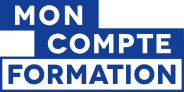 |
  
| ||||||
| |||||||||||
Informations sur l'éligibilité au Compte Personnel de Formation (CPF)
Si vous n'avez pas encore ouvert votre compte personnel de formation suivez ce lien
Retrouvez sur le portail national toute l'information pour vous guider
*Pour vous accompagner dans la démarche, prenez contact avec un conseiller en
évolution professionnelle (CEP) plus d'infos
: ouverture de la formation à la candidature à venir
: ouvert à la candidature
: fermé à la candidature (date limite d'inscription dépassée et/ou plafond des candidatures autorisées atteint)
: formation terminée



